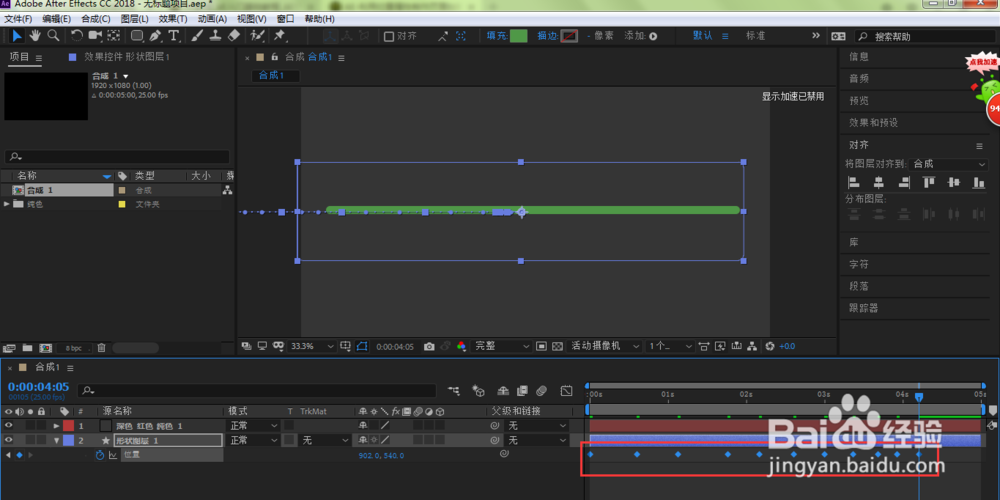进度条动画怎么做?笔者今天给大家介绍一下,使用AE怎样做出该动画效果,希望对大家有所帮助。
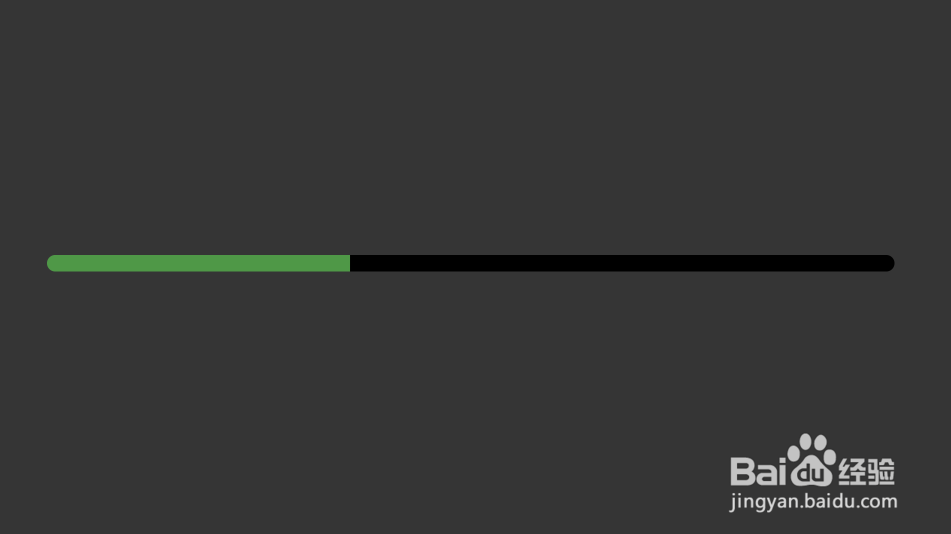
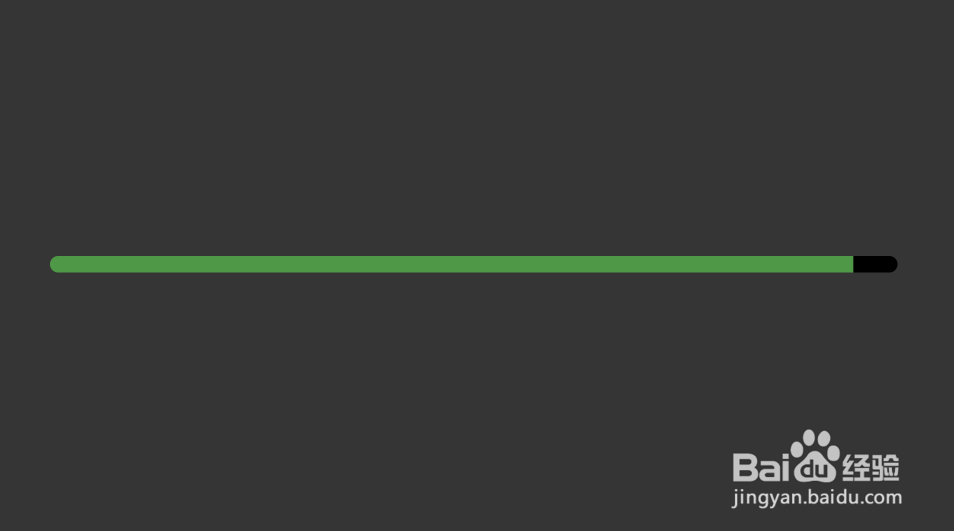
工具/原料
Adobe After Effects CC 2018
进度条动画怎么做?
1、打开AE软件,点击打开新建合成
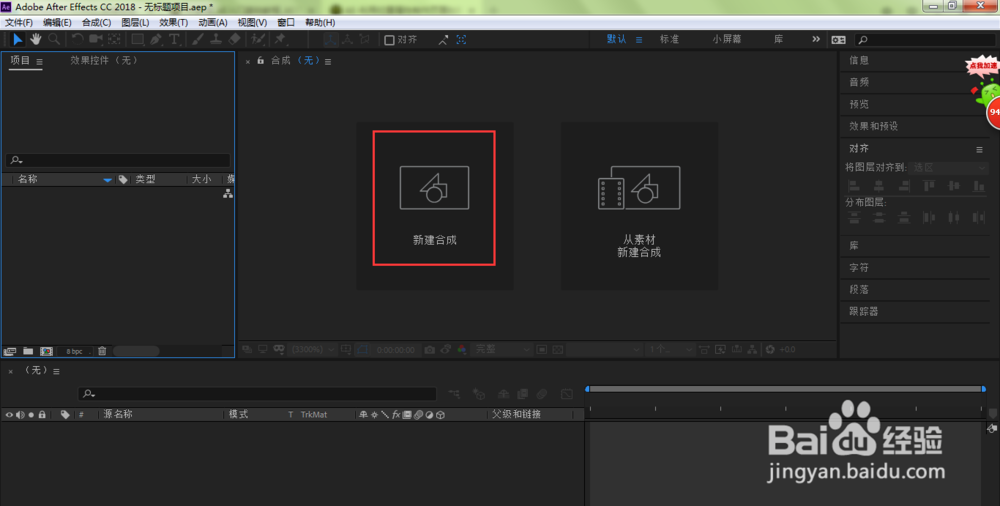
2、设置好相应的参数,点击确定
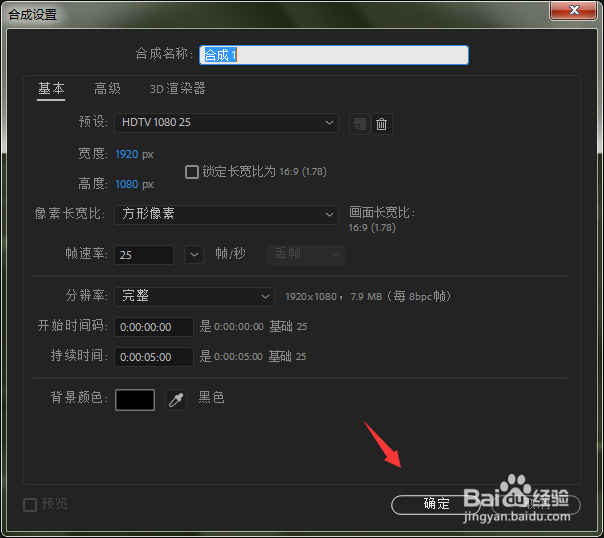
3、按住键盘快捷键Ctrl+Y新建一个纯色图层,点击确定即可

4、单击选中刚刚创建的图层,长按上方的矩形工具,在弹出菜单中选择圆角矩形工具

5、绘制出一个进度条,勾选下方蒙版右侧的反转
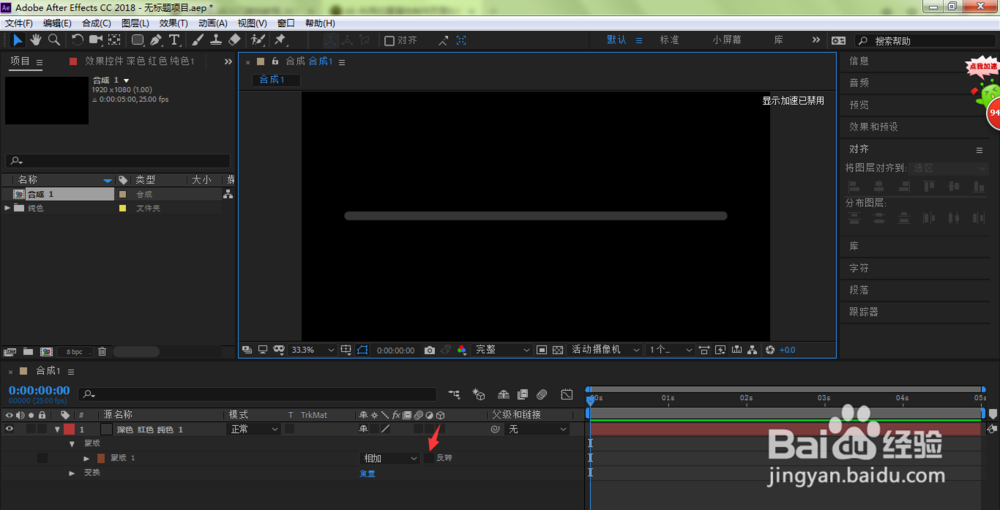
6、单击图层面板空白位置,选择上方的矩形工具

7、绘制一个矩形,将原来蒙版盖住即可,然后将刚刚绘制的形状图层拖入到蒙版图层下方
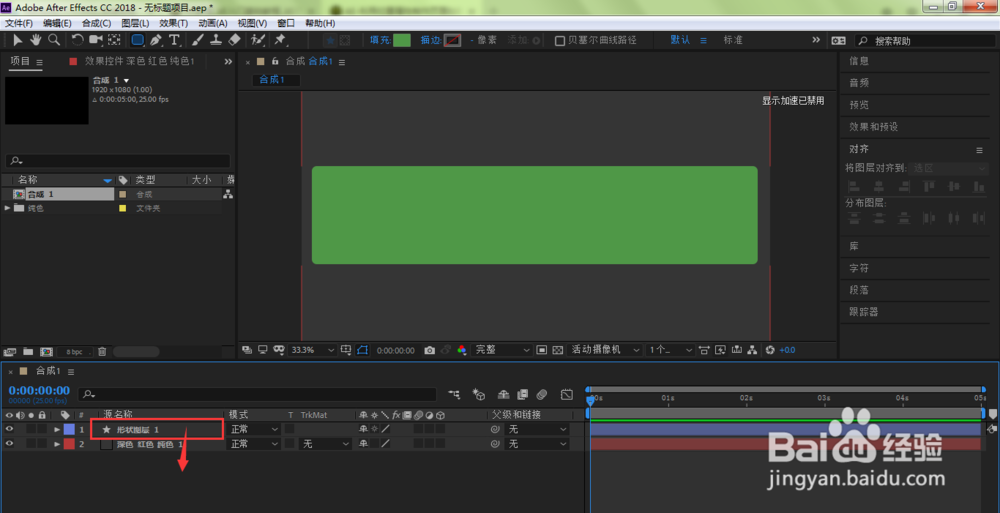
8、选中形状图层,按下键盘的P键,点击位置属性前面的小码表,同时将形状图层移动出画布之外,直到看不到为止
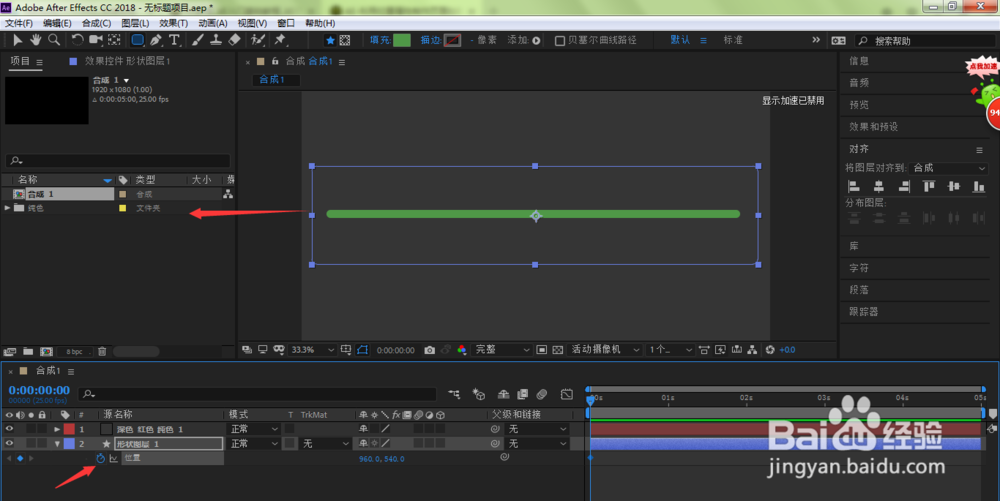
9、这时,给形状图层增加其他关键帧,并且设置不同的x参数,直到形状图层刚好全部显示出来即可,全选所有关键帧,按键盘F9添加柔缓曲线效果就OK了